Fix Error 0x80070091 Katalogen är inte tom i Windows 11/10
När du tar bort en mapp, om du får felmeddelandet 0x80070091 Katalogen är inte tom(Error 0x80070091 The directory is not empty) på skärmen, måste du göra några saker för att åtgärda problemet. Ibland kan det här problemet åtgärdas genom att byta namn på mappen. Men om du inte kan byta namn kan dessa förslag hjälpa dig.
An unexpected error is keeping you from deleting the folder. If you continue to receive this error, you can use the error code to search for help with this problem. Error 0x80070091: The directory is not empty.
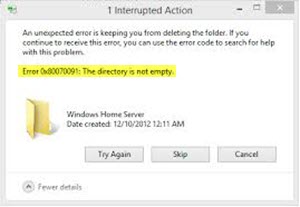
Vad är fel 0x80070091 Katalogen är inte tom?
Det uppstår främst när du försöker ta bort en mapp från en extern hårddisk eller SD-kort eller pennenhet, men det kan också hända när du tar bort en fil från systemenheten.
Hur blir du av med felet 0x80070091 Katalogen är inte tom?
Innan du börjar, starta om datorn och försök. Om du fortfarande får det här felet kan du behöva felsöka problemet ytterligare. För att bli av med felet 0x80070091 Katalogen är inte tom, följande är några korrigeringar och förslag:
- Kör Check Disk
- Starta om Windows Explorer
- Skanna PC med antivirus
1] Kör Check Disk
Dåliga(Bad) sektorer på hårddisken kan orsaka sådana fel. Öppna kommandotolken med administratörsbehörighet(Open Command Prompt with administrator privilege) och kör detta kommando-
chkdsk /f /r E:
Där E är enhetsbeteckningen för den enhet där du får felmeddelandet. Du måste ersätta den med din enhetsbeteckning. För information, kommer kommandoraden Check Disk-växel (Command Line Check Disk switch) /f att försöka fixa de upptäckta problemen, och /r låter dig identifiera den dåliga sektorn och försöka återställa information.
Efter att ha angett detta kommando kommer din dator att starta om och utföra uppgiften. Stäng inte av maskinen med våld.
Efter att ha avslutat hela processen skulle du kunna ta bort den mappen.
2] Starta om Windows Explorer

Ibland fästs strängar internt, och därför börjar användare få olika felmeddelanden som det här. Därför kan du försöka starta om Windows Explorer(restart Windows Explorer) och sedan kontrollera om du kan ta bort den mappen eller inte.
För att göra det, öppna Aktivitetshanteraren(open Task Manager) på din dator och gå till fliken Processer . (Processes)Scrolla ner tills du får Windows Explorer . Välj den och klicka på knappen Starta om(Restart ) som är synlig i det nedre högra hörnet av Aktivitetshanteraren(Task Manager) .
3] Skanna PC med antivirus
Om du nyligen har installerat en programvara från tredje part och börjat få sådana felmeddelanden, bör du avinstallera det verktyget samt skanna hela systemet med ett pålitligt antivirusprogram(reliable antivirus) .
Dessa är några av de bästa lösningarna på detta problem.
Relaterad läsning:(Related reads:)
- Åtgärden kan inte slutföras eftersom filen är öppen i ett annat program
- Det går inte att ta bort ikoner, filer eller mappar på Windows-skrivbordet
Related posts
Fix BitLocker Drive Encryption kan inte användas, fel 0x8031004A
Åtgärda Windows Update Error 0x80070005
Fix Event Error 1020 & 1008 Microsoft-Windows-Perflib-fel
Åtgärda WerMgr.exe eller WerFault.exe Application Error i Windows 11/10
Åtgärda felkod 0x80070017 under installation, uppdatering, systemåterställning
Sensors felsökare: Åtgärda sensor-, rörelse-, platsproblem
Åtgärda felmeddelande om kontomeddelande i Office 365-prenumeration
Skrivarfel 0x00000709 när du försöker ansluta eller ställa in en standard
Åtgärda problem med Microsoft Wireless Display Adapter på Windows 10
Fix Din dator har ett minnesproblem i Windows 11/10
Åtgärda Fel vid visning av säkerhets- och avstängningsalternativ i Windows
Fixa att OBS Display Capture inte fungerar korrekt på Windows 11/10
Brännprocessen misslyckades - Power Calibration Error eller Medium Speed Error
Åtgärda Microsoft Store Acquiring License-fel på Windows 11/10
Vi kan inte hitta din kamera, felkod 0xA00F4244 (0xC00DABE0)
Fixa Microsoft Edge-grafikfel på Windows 10
Åtgärda problem med generisk PnP-skärm som inte upptäcktes i Windows 11/10
Åtgärda skrivarproblem med skrivarfelsökare i Windows 11/10
Välj något annat att spela, Fel 0xc1010103 när du spelar video
Åtgärda felet ERR_CERT_COMMON_NAME_INVALID
